首先登录Runway官网并创建新项目,添加Gen-1模型;接着上传原始视频素材至时间线;然后在Style Reference区域导入风格参考图片或视频;调整Style Strength、Preserve Motion和输出分辨率等参数;点击Generate启动生成;最后预览并下载MP4格式结果视频。
☞☞☞AI 智能聊天, 问答助手, AI 智能搜索, 免费无限量使用 DeepSeek R1 模型☜☜☜
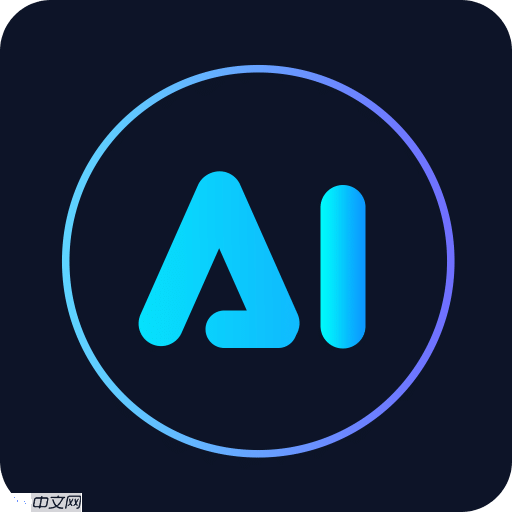
如果您尝试将一段视频转换为另一种视觉风格,但不确定如何使用Runway的Gen-1功能实现视频到视频的风格迁移,以下是详细的使用步骤和方法:
在使用Gen-1进行视频风格迁移之前,需要进入Runway平台并初始化一个支持该模型的项目。确保您已注册账户并能够访问Gen-1工具。
1、打开浏览器,访问Runway官网并使用您的账号登录。
2、点击“New Project”按钮,创建一个新的工作空间。
3、在模型选择界面中找到Gen-1并将其添加到当前项目中。
Gen-1需要输入一段源视频作为基础内容结构,系统会依据此视频的运动信息生成新风格的输出。
1、在项目时间线区域点击“Upload”按钮。
2、从本地设备选择要处理的视频文件,建议使用MP4格式以确保兼容性。
3、等待上传完成,确认视频在时间轴上正确显示且可播放。
为了实现风格迁移,必须提供一段或一张用于定义目标视觉样式的参考内容,可以是视频或图像。
1、点击右侧“Style Reference”选项区域。
2、上传一张具有所需艺术风格的图片,或者拖入一段短视频片段作为风格模板。
3、确保参考素材的色调、纹理和构图符合预期输出效果,以便获得理想结果。
通过调节各项参数控制风格迁移强度与画面保真度之间的平衡,避免过度失真或细节丢失。
1、找到“Style Strength”滑块,数值越高表示风格影响越强,通常建议初始值设为70%。
2、启用“Preserve Motion”选项,以保持原视频的动态流畅性。
3、根据需求调节“Output Resolution”,高分辨率输出需要更长的渲染时间。
所有设置完成后,即可启动Gen-1模型对视频进行风格化处理。
1、检查输入视频与风格参考是否均已正确加载。
2、点击界面中的“Generate”按钮,系统开始分析并合成新视频。
3、等待处理进度条完成,期间可在任务队列中查看状态。
生成完成后,用户可预览效果并选择是否保存至本地设备。
1、播放生成的视频,确认风格迁移效果满足要求。
2、点击“Download”按钮,将最终视频文件保存为MP4格式。
3、如需进一步编辑,可导入其他视频软件进行后期处理。
以上就是Runway的Gen-1功能怎么用_视频转视频风格迁移教程的详细内容,更多请关注php中文网其它相关文章!

每个人都需要一台速度更快、更稳定的 PC。随着时间的推移,垃圾文件、旧注册表数据和不必要的后台进程会占用资源并降低性能。幸运的是,许多工具可以让 Windows 保持平稳运行。


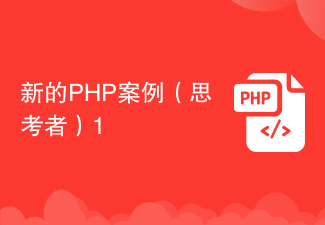

Copyright 2014-2025 https://www.php.cn/ All Rights Reserved | php.cn | 湘ICP备2023035733号